
V tomto veku počítačovej technológie pre uisteniedokumenty, tzv. elektronický digitálny podpis alebo skratka EDS. V tejto záležitosti však mnohí nemajú jasné pochopenie toho, prečo je to potrebné, pretože väčšina ľudí je zvyknutá pracovať starým spôsobom podpisovať dokumenty ručne. O tom, ako podpísať dokumenty elektronickým podpisom, budeme hovoriť.
EDS predstavuje určitý objekt v elektronickej podobe, podľa ktorého je možné ihneď určiť osobu, ktorá ju vytvorila, vytvoriť autorstvo, skontrolovať pravosť dokumentu atď.

Samozrejme, EDS môže vizuálne vyzeraťObvyklý podpis vo forme grafického objektu vloženého do dokumentu. V skutočnosti tu pracujú asymetrické šifrovacie a kryptografické algoritmy. Samotný EDS používa súkromný kľúč a kľúčový certifikát, ktorý umožňuje určiť oprávnenú osobu a totožnosť podpisu, integritu dokumentu a potvrdenie jeho podpisu.
Mnohí sú zmätení o tom,či je to potrebné a či je možné podpísať dokumenty elektronicky. Na túto otázku možno odpovedať iba kladne. Pre zjednodušené porozumenie zvážte jeden príklad.

Predpokladajme spoločnosť v osobe generálariaditeľ musí formalizovať dvojstrannú zmluvu. Je jasné, že v každom prípade bude potrebné ho vizualizovať, pretože bez nej nebude mať právnu silu. Odoslanie dokončenej zmluvy, povedzme, faxom je nemožné. Pri odosielaní e-mailom nie je grafický formát naskenovaného dokumentu vítaný, pretože podpis môže byť falošný. Takže musíte odoslať rovnaký súbor programu Word, ale tento dokument musí byť podpísaný. Ale ako podpísať dokument "Vord" elektronický podpis? Vo všeobecnosti to nie je nič zvláštne náročné. Ďalej uvažujeme niekoľko jednoduchých metód na vytvorenie EDS. Medzitým sa budeme zaoberať právnymi otázkami.
Mnohí úradní pracovníci a vedúci pracovníci veria,že na vizualizáciu dokumentov, v ktorých je EDS, je navyše (ručne) potrebné (takpovediac len v prípade). Zjavná chyba. To absolútne nie je potrebné.
Faktom je, že pri vytváraní digitálneho podpisu aosobitná zmluva s certifikačným centrom je vydaná a overená notárom av štádiu vystavenia certifikátu je vydaný súkromný kľúč. Z právneho hľadiska je to potvrdenie majiteľa EDS. Z toho vyplýva záver: sekundárny pohľad nie je potrebný.
Zistíme, ako podpísať dokument elektronickým digitálnym podpisom a pozrieť sa na jeho fungovanie.
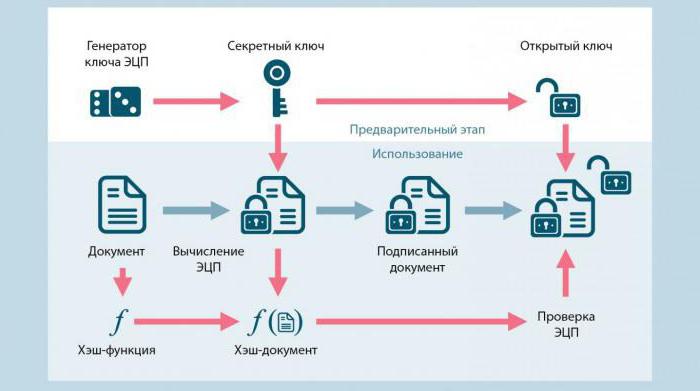
Základom týchto procesov je vytvoreniekryptogram, ktorý obsahuje overený súbor, definuje údaje vlastníka, autorstvo a integritu údajov. Vytvorený hash je šifrovaný privátnym kľúčom v ďalšej fáze, po ktorej sa vygeneruje buď celý dokument s EDS, alebo samostatný podpisový súbor prepojený s dokumentom.
Príjemca na dešifrovanie, overovanie(pravosť) a kontrola integrity dokumentu používa verejný kľúč. Samozrejme, väčšina algoritmov je vo všeobecnosti veľmi podobná. Rozdiel sa môže zobraziť iba v závislosti od typu použitého softvéru.
Mnohí používatelia si ani neuvedomujú,že EDS môže byť jednoducho vytvorený aj v kancelárskom editore Word. Ako podpísať "vordiánsky" dokument s elektronickým podpisom? Jednoduchšie ako jednoduché. Činnosti v rôznych verziách editora sú trochu iné, ale vo všeobecnosti sú to isté. Zvážte vytvorenie podpisu pomocou príkladu programu Word 2007.
Tak, ako podpísať dokumenty epodpis, používať iba slovo? Za týmto účelom po vložení kurzora do miesta, kde sa má podpísať, sa použije ponuka vloženia, v ktorej je vybratá textová položka. Potom by ste mali nájsť položku riadku podpisu av rozbaľovacom zozname nastaviť riadok podpisu MS Office.

V dialógovom okne je potrebné zadať údajeosoba, ktorá podpíše dokument, potom vyberte skenovanie pôvodného podpisu a do poľa vedľa ikony "x" zadajte svoje vlastné meno. Potom sa zobrazí tlačená verzia podpisu.
Na tablete s ručným písaním môže byť podpis uvedený samostatne. Ak chcete podpísať dokument v mene viacerých ľudí, musíte nastaviť polia podpisov pre každú osobu.
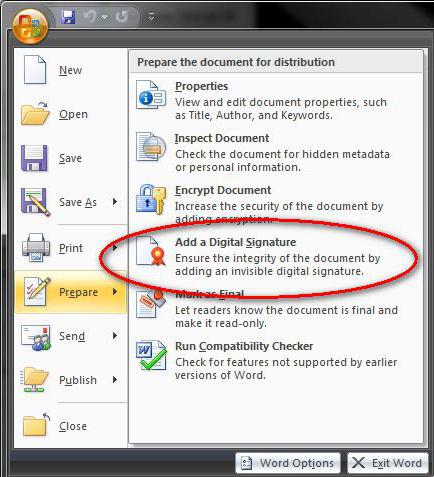
Môžete to urobiť jednoducho výberom tlačidiel v ponukeRiadok "Pripraviť" v riadku "Office", potom špecifikujte pridaním podpisu, potom použite účel podpisu dokumentu, potom urobte výber podpisu a nakoniec položku "Sign". Podpis bude potvrdený zobrazenou červenou ikonou na paneli a nápisom, v ktorom sa uvádza, že dokument obsahuje EDS.
Teraz sa pozrime, aké riešenie problému podpisu dokumentu s kvalifikovaným elektronickým podpisom môže byť. Na tento účel je žiaduce používať softvér tretej strany.
Z ruského softvéru sú najobľúbenejšie a najbežnejšie softvérové balíky:
Prvý program sa zdá byť najjednoduchší, a preto budeme ďalej zvažovať, ako s ním podpísať dokumenty elektronicky.
Ak chcete vytvoriť digitálny podpis s týmtoAplikácia má dve metódy: pomocou kontextového menu a vykonávaním akcií prostredníctvom hlavného programového rozhrania. Pre jednoduchšie porozumenie procesu sa zamyslime nad prvou možnosťou, najmä preto, že druhá je takmer totožná, iba hlavná akcia sa nazýva priamo z programu. Predpokladajme, že musíte digitálne podpísať dokument programu Word.
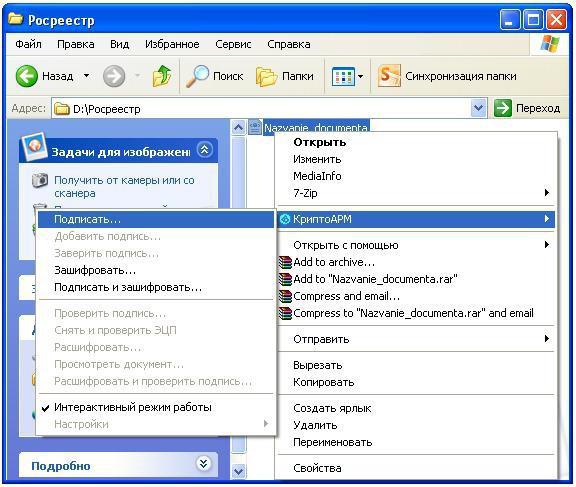
Najprv musíte v "Prieskumníkovi" vybraťdokument, ktorý vás zaujíma, a vyberte riadok "Sign" v menu RMB. Potom sa zobrazí okno "Sprievodcovia", ktoré pomôžu vykonať všetky ďalšie kroky. Stlačíme tlačidlo pokračovania a skontrolujeme, či je vybratý súbor. Ak je to potrebné, môžete pridať ešte niekoľko objektov na vykonanie ich súčasného podpisu.

Znova stlačte tlačidlo "Ďalej" av nasledujúcom oknevyberte metódu kódovania. V zásade nemôžete nič meniť a ponechať predvolené nastavenia. V ďalšom kroku môžete zadať ďalšie údaje (časová pečiatka, víza atď.). Mimochodom, začiarknutím políčka v poli môžete uložiť podpis ako samostatný objekt (pri kontrole podpisu v dokumente sa budú vyžadovať oba súbory). Ak nezaškrtnete, súbor s podpisom sa zlúči s dokumentom.

Po pokračovaní budete musieť vybrať certifikát,ktoré bolo vydané príslušným certifikačným centrom (môže byť na externom médiu eToken alebo zaregistrované v registri systémov). Potom zostávajúce parametre nemôžu byť zmenené. Na konci všetkých akcií budete musieť len kliknúť na tlačidlo "Dokončiť".
Poznámka: Ak bol pre podpis vybratý samostatný súbor, bude spravidla umiestnený v rovnakom adresári ako pôvodný dokument, ktorý sa má podpísať, a má rozšírenie SIG.
Nakoniec pár slov o iných formátoch. Dokumenty vo formáte PDF budú v podstate rovnaké, ale vzhľadom na špecifiká iných programov od spoločnosti Adobe je vhodné oddeliť súbor s podpisom z hlavného dokumentu.
Je možné, že príjemca dokumentunajprv sa chce zoznámiť s jeho obsahom pomocou tohto Acrobatu (Reader) a až potom skontroluje podpis. Mimochodom, niektoré aplikácie od spoločnosti Adobe vám tiež umožňujú podpisovať súbory vlastnými bežnými prostriedkami.
Ak vkladáte podpis do dokumentov HTMLPri práci s tenkými klientmi, je potrebné prehliadač kliknúť na "Podpísať a odoslať", potom to bude aktivovaná Developer scenár, tvoriace reťazec premenné s dátami overeniu dokumentu, ktorý bude uvedený do špeciálneho skrytého poli, podpísané a odovzdané do POST-metóda servera. Potom sa skontroluje dokument a podpis a potom sa vytvorí tabuľka s políčkami podpísaného dokumentu a jeho EDS na serveri.
Môžete podpísať súbory XML ako bežné dokumenty, použiť nástroj Office InfoPath alebo vytvoriť špeciálny atribút tagu v samotnom dokumente.
Tu je stručný a všetko o podpísaní dokumentovelektronický podpis. Samozrejme, nie všetky metódy, ktoré umožňujú vykonanie takýchto operácií, sa sem priniesli a nie všetky programy na vytváranie digitálnych podpisov boli zvážené. Avšak aj pri takomto krátkom opise je už možné pochopiť, čo je elektronický podpis a ako fungujú všetky potrebné algoritmy.
Ak sa pozriete na niektoré typy softvérunajmä kancelárske programy alebo najobľúbenejšie produkty spoločnosti Adobe, môžete použiť vlastné nástroje. Pokiaľ ide o zjednodušenie práce, prinajmenšom pre začínajúceho používateľa, je lepšie použiť nástroje tretej strany vo forme príkladu s CryptoARM. Je samozrejmé, že by sme nemali zabúdať na právnu stránku problému. Niektoré spoločnosti vytvárajú elektronické podpisy a certifikáty samy osebe, ale nakoniec nie sú, že nie sú platné, ale nemajú právnu silu.
</ p>